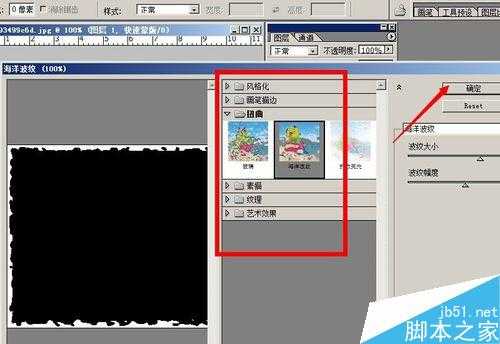幽灵资源网 Design By www.bzswh.com
今天小编为大家分享用PS给图片添加个性化边框方法,教程真的很不错,值得大家学习,推荐到,来看看吧!
图片内部加边框
photoshop 打开要加边框的图片,复制图层(Ctrl+J)。
矩形选框选中一部分图片,然后再反选(工具栏-选择-反选)。
反选之后,形成蒙版图片(按键盘Q 或者点击左边的工具箱)。
形成蒙版之后,进行滤镜操作。(工具栏-滤镜-滤镜陈列室)
在红色方框部分选择自己喜欢的模式,点击确定。
推出蒙版。(按键盘Q,或者左边工具箱)。
注意:这是选项框还会保留哦。
在选型框内填充自己喜欢的颜色。
完成填充之后,就可以了。我特意选择了和图片类似的颜色,效果看的不是很明显。
图片外部加边框
如果不喜欢在图片里面加边框。也可以在图片外部加边框的。
同样打开图片,用剪切工具剪切图片,之后向四边拉伸。
然后按照上面一模一样的步骤操作:
选择-反选-蒙版-滤镜-撤销蒙版-填充颜色。
最后来看下成果。
注意事项
先记得复制一下图层
以上就是用PS给图片添加个性化边框方法介绍,操作很简单的,大家学会了吗?希望这篇文章能对大家有所帮助!
标签:
PS,图片,边框
幽灵资源网 Design By www.bzswh.com
广告合作:本站广告合作请联系QQ:858582 申请时备注:广告合作(否则不回)
免责声明:本站文章均来自网站采集或用户投稿,网站不提供任何软件下载或自行开发的软件! 如有用户或公司发现本站内容信息存在侵权行为,请邮件告知! 858582#qq.com
免责声明:本站文章均来自网站采集或用户投稿,网站不提供任何软件下载或自行开发的软件! 如有用户或公司发现本站内容信息存在侵权行为,请邮件告知! 858582#qq.com
幽灵资源网 Design By www.bzswh.com
暂无评论...
RTX 5090要首发 性能要翻倍!三星展示GDDR7显存
三星在GTC上展示了专为下一代游戏GPU设计的GDDR7内存。
首次推出的GDDR7内存模块密度为16GB,每个模块容量为2GB。其速度预设为32 Gbps(PAM3),但也可以降至28 Gbps,以提高产量和初始阶段的整体性能和成本效益。
据三星表示,GDDR7内存的能效将提高20%,同时工作电压仅为1.1V,低于标准的1.2V。通过采用更新的封装材料和优化的电路设计,使得在高速运行时的发热量降低,GDDR7的热阻比GDDR6降低了70%。